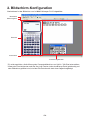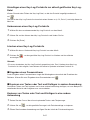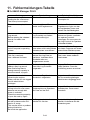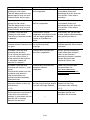Casio FX-9860G MANAGER PLUS Bedienungsanleitung
- Kategorie
- Wasserpumpen
- Typ
- Bedienungsanleitung

Hinweis
Die in dieser Bedienungsanleitung enthaltenen Bildschirmdarstellungen dienen lediglich der
Veranschaulichung.
Der Text und die Werte, die tatsächlich auf dem Display erscheinen, können von den in dieser
Bedienungsanleitung gezeigten Beispielen abweichen.

G-1
Einführung
• fx-9860G Manager PLUS ist ein Emulator, mit dem Sie fx-9860G-Operationen auf Ihrem
Computer ausführen können.
• Sie können die im Emulator ausgeführten Tastenbedienungen als „Key-Log“-Protokolle
aufzeichnen und erforderlichenfalls überarbeiten.
• Die Tasten im Key-Log-Bearbeitungsbildschirm und die Inhalte des Emulator-LCD-Bildschirms
können in andere Anwendungen eingefügt werden. Dies bedeutet, dass die Emulatordaten zur
Erstellung von Aufgaben, Tests und anderem Material herangezogen werden können.
• Eine Vorführfunktion ermöglicht das Abspielen der gespeicherten Key-Log-Protokolle.
• Sie können die fx-9860G-Einheit an einen Computer anschließen und die Inhalte auf dem
Computerbildschirm anzeigen.
Wichtig!
• fx-9860G Manager PLUS ist unbedingt zu installieren, bevor Sie den fx-9860G an den Computer
anschließen. Bei Anschluss vor dem Installieren von fx-9860G Manager PLUS ist einwandfreie
Funktion nicht gewährleistet.
k Zur Benutzung dieser Bedienungsanleitung
• Diese Anleitung übergreift die auf der CD-ROM von fx-9860G Manager PLUS enthaltene
Software. Näheres zur Bedienung des wissenschaftlichen Grafikrechners fx-9860G finden Sie in
der dazugehörigen Benutzerdokumentation.
• Die in dieser Bedienungsanleitung enthaltenen Beschreibungen setzen voraus, dass Sie mit der
nachfolgenden Computer-Grundbedienung vertraut sind.
- Menübedienung unter Verwendung einer Maus, einschließlich Klicken, Dopppelklicken, Ziehen
usw.
- Texteingabe über die Tastatur
- Icon-Bedienung, generelle Bedienung von Fenstern usw.
- Falls Sie mit diesen Bedienungsvorgängen noch nicht vertraut sind, lesen Sie hierzu bitte in der
Benutzerdokumentation des Computers nach.
• Die Bildschirm-Abbildungen in dieser Bedienungsanleitung stammen sämtlich aus der englischen
Version von Windows XP.
• Bitte beachten Sie, dass das tatsächliche Aussehen des bei dieser Software erscheinenden
Bildschirms vom installierten Computersystem und dem verwendeten Betriebssystem abhängt.

G-2
Inhalt
1. Installieren und Deinstallieren von fx-9860G Manager PLUS ............ G-3
2. Bildschirm-Konfiguration ...................................................................... G-8
Menüleiste ..................................................................................................................... G-9
Werkzeugleiste ............................................................................................................ G-14
Statusleiste .................................................................................................................. G-15
3. Emulatormodus und Key-Log-Editormodus ..................................... G-16
4. Emulieren des fx-9860G Rechnerbetriebs ......................................... G-17
5. Verwenden des Emulator Key-Logs ................................................... G-23
6. Einstellungen im Optionen-Dialogfenster ......................................... G-28
7. Andere Funktionen .............................................................................. G-29
Drucken ....................................................................................................................... G-29
Tastaturkürzel-Menü .................................................................................................... G-31
8. Von fx-9860G Manager PLUS unterstützte Dateitypen ..................... G-32
9. Unterschiede zwischen den Funktionen von Rechner fx-9860G
und fx-9860G Manager PLUS .............................................................. G-33
10. Verwenden von Screen Receiver zum Anzeigen des Rechner-
Displaybilds auf dem Computer .........................................................G-39
11. Fehlermeldungen-Tabelle .................................................................... G-43

G-3
1. Installieren und Deinstallieren von fx-9860G
Manager PLUS
Dieser Abschnitt erläutert das Installieren und Deinstallieren von fx-9860G Manager PLUS.
Installieren von fx-9860G Manager PLUS
1
. Setzen Sie die CD-ROM in das CD-ROM-Laufwerk des Computers ein.
• Nach einer Weile erscheint die Anzeige von fx-9860G Manager PLUS im Display.
Nachstehend ist beschrieben, was die einzelnen Punkte in der Anzeige bewirken.
fx-9860G Manager PLUS ... Installiert fx-9860G Manager PLUS
fx-9860G user’s guide ... Öffnet die Bedienungsanleitung für fx-9860G Manager PLUS
OS update ver.1.03 ... Updatet das Betriebssystem eines fx-9860G Rechners auf Version 1.03.
Add-In Application ... Zeigt den Add-In-Application-Bildschirm an, der die Ordner mit Add-In-
Applikationen anzeigt und den Zugriff auf die dazugehörige Dokumentation
ermöglicht.
View Our Website ... Führt zur Webseite unter http://world.casio.com/edu/

G-4
2
. Klicken Sie auf „fx-9860G Manager PLUS“.
• Hieraufhin erscheint die folgende Anzeige.
Nachstehend ist beschrieben, was die einzelnen Punkte dieser Anzeige bewirken.
INSTALL ... Startet die Installation von fx-9860G Manager PLUS.
fx-9860G Manager PLUS user’s guide ... Öffnet die entsprechende Bedienungsanleitung auf
Anklicken der gewünschten Sprache.
3
. Klicken Sie auf „INSTALL“.
• Hieraufhin erscheint ein Sprachenwahlmenü.
• Die hier gewählte Option gibt vor, in welcher Sprache der während der Installation angezeigte
Text erscheint. Die Textanzeigesprache der fx-9860G Manager PLUS-Applikation ist Englisch,
unabhängig davon, welche Sprache hier gewählt wird.
• Durch Wählen von Englisch, Spanisch oder Deutsch wird die Bedienungsanleitung von
fx-9860G Manager PLUS in der gewählten Sprache installiert. Wenn Sie eine andere Sprache
wählen, wird die englische Version der Bedienungsanleitung installiert.
• Bei der Bedienungsanleitung für Rechner fx-9860G wird die Version für die hier gewählte
Sprache installiert.

G-5
4
. Wählen Sie eine Sprache und klicken Sie auf [OK], um zur nächsten Anzeige zu gehen.
•Wenn die Schaltfläche [Next] erscheint, diese anklicken.
• Dies zeigt die Endbenutzer-Lizenzvereinbarung (EULA) an.
5
. Lesen Sie den EULA sorgfältig durch.
6
. Wenn Sie die Bestimmungen und Bedingungen der Vereinbarung akzeptieren, klicken Sie bitte
auf [Yes]. Hieraufhin erscheint die Anzeige für die Benutzerregistrierung.
• Falls Sie nicht einverstanden sind, klicken Sie bitte auf [No], um den Installationsvorgang
abzubrechen.
7
. Geben Sie auf die folgenden Felder die entsprechenden Informationen ein und klicken Sie auf
[Next].
User Name ... Geben Sie Ihren Namen ein.
Installkey ... Geben Sie die Nummer des Install Key-Aufklebers auf der Softwarepackung ein.

G-6
8
. Führen Sie einen der beiden nachstehenden Schritte aus, um das Laufwerk und den Ordner für
die Installation anzuweisen.
• Zum Verwenden der Vorgabe-Einstellungen
Klicken Sie einfach auf [Next].
• Zum Anweisen eines anderen Ordners
Klicken Sie auf die Schaltfläche [Browse...]. Wählen Sie den gewünschten Ordner und klicken
Sie dann auf [Next].
9
. Klicken Sie auf die Schaltfläche [Next], um die Installation zu starten.

G-7
10
. Wenn die Meldung erscheint, dass die Installation beendet ist, klicken Sie auf [Finish].
• Damit ist die Installierung beendet.
Hinweis
• Durch das Installieren der Software wird auf der Windows Benutzeroberfläche das
Verknüpfungs-Icon „9860Manager+“ erzeugt.
Deinstallieren von fx-9860G Manager PLUS
1
. Rufen Sie die Windows Systemsteuerung auf.
2
. Klicken Sie auf [Programme hinzufügen/entfernen].
3
. Wählen Sie in der erscheinenden Softwareliste „fx-9860G Manager PLUS“.
4
. Klicken Sie auf [Hinzufügen/Entfernen].
• Dies ruft den Programmwartungsassistenten auf.
5
. Klicken Sie auf [Ja].
• Damit ist der Deinstalliervorgang beendet.
Starten von fx-9860G Manager PLUS
1
. Klicken Sie am Computer-Bildschirm auf das Icon „9860Manager+“.
• Sie können das Programm auch durch Klicken auf [Start] - [Programme] - [CASIO] -
[fx-9860G Manager PLUS] - [fx-9860G Manager PLUS] starten.

G-8
2. Bildschirm-Konfiguration
Nachstehend ist der Bildschirm von fx-9860G Manager PLUS abgebildet.
* Es wird empfohlen, die Auflösung des Computerbildschirms auf 1024 × 768 Pixel einzustellen.
*Wenn das Emulatorfenster und das Key-Log-Fenster (oder eine Bitmap-Datei) gleichzeitig auf
dem Bildschirm geöffnet sind, wird das Emulatorfenster stets oben liegend angezeigt.
Menüleiste
Emulator
Statusleiste
Datei-Anzeigebereich
Werkzeugleiste

G-9
Menü
Werkzeug-
Beschreibung
leiste
New Legt eine neue Key-Log-Datei an.
Open Öffnet eine bestehende Datei.
Close Schließt die aktuell geöffnete Datei.
Screen Cap Nimmt ein Bild des Emulator-Displays auf.
Save
Speichert die aktuelle Arbeitsdatei durch Überschreiben
der vorherigen (unbearbeiteten) Version.
Save As
Speichert die aktuelle Arbeitsdatei unter einem neuen
Namen.
Print
Druckt die aktuell angezeigte Bitmap-Datei aus.
Print Preview Zeigt eine Druckbild-Vorschau an.
Print Setup Zeigt das Dialogfenster für die Druckeinstellungen an.
(Dateienverlauf) Zeigt die vier zuletzt bearbeiteten Dateien an.
Exit Beendet fx-9860G Manager PLUS.
Menüleiste
• Dieser Abschnitt erläutert die Menüleiste von fx-9860G Manager PLUS.
•Wenn ein Menübefehl auch über die Werkzeugleiste ausgeführt werden kann, ist dort ebenfalls
ein entsprechendes Schaltfeld vorhanden.
k File-Menü (Dateien)
Dateienverlauf

G-10
Menü Beschreibung
Undo Macht die letzte Bedienung rückgängig.
Redo Annulliert die Rückgängigmachung der letzten Bedienung.
Cut
Schneidet den aktuell gewählten Bildschirmausschnitt
aus und gibt ihn in die Zwischenablage.
Copy
Kopiert den aktuell gewählten Bildschirmausschnitt in die
Zwischenablage.
Paste Fügt den Inhalt der Zwischenablage ein.
Clear Löscht den aktuell gewählten Bereich.
Select All Wählt alle Key-Log-Protokolle.
Werkzeug-
leiste
k Edit-Menü (Bearbeiten)
* Während des Emulatorbetriebs ist das Bearbeitungsmenü deaktiviert.

G-11
k View-Menü (Ansicht)
Menü Untermenü Beschreibung
Calc Key Normal Wählt eine Rechnertastatur in Normalgröße.
Large Wählt eine großformatige Rechnertastatur.
Calc Screen ×1 Spezifiziert Anzeige in Istgröße.
×2 Spezifiziert Anzeige in doppelter Größe.
×3 Spezifiziert Anzeige in dreifacher Größe.
×4 Spezifiziert Anzeige in vierfacher Größe.
×5 Spezifiziert Anzeige in fünffacher Größe.
Tool Bar Standard Zum Ein- und Ausblenden der Standard-Werkzeugleiste.
Log Zum Ein- und Ausblenden der Log-Werkzeugleiste.
Edit Zum Ein- und Ausblenden der Edit-Werkzeugleiste.
Bitmap Zum Ein- und Ausblenden der Bitmap-Werkzeugleiste.

G-12
Menü
Werkzeug-
Beschreibung
leiste
Add Fügt neues Key-Log-Protokoll an.
Delete Löscht das aktuell angezeigte Key-Log-Protokoll.
Emulator Ruft den Emulatormodus auf.
Editor
Ruft den Key-Log-Editormodus auf.
Auto Play Startet die automatische Key-Log-Wiedergabe.
Step Play Startet manuelle Key-Log-Wiedergabe.
Stop Stoppt die Key-Log-Wiedergabe bzw. Protokollaufnahme.
Pause Schaltet die Key-Log-Wiedergabe auf Pause.
Record Startet die Key-Log-Protokollaufnahme.
Insert Pause
Fügt bei der Key-Log-Bearbeitung ein Pausezeichen
in die Key-Log-Wiedergabe ein.
k Key-Log-Menü
Emulatormodus Key-Log-Editormodus

G-13
k Window-Menü (Fenster)
k Tools-Menü (Werkzeuge)
Menü Werkzeugleiste Beschreibung
Screen Receiver Startet den Screen-Receiver.
Options
Zeigt ein Dialogfenster zum Konfigurieren der
optionalen Einstellungen an.
k Help-Menü (Hilfe)
Menü Untermenü Beschreibung
Manual Calculator
Zeigt die Bedienungsanleitung des wissenschaftlichen
Grafikrechners fx-9860G an.
Manager PLUS Zeigt die Bedienungsanleitung von
fx-9860G Manager PLUS an.
License Zeigt die Endbenutzer-Lizenzvereinbarung an.
About
Zeigt Informationen zur Version an.
Menü Beschreibung
Tiled Zeigt die Fenster in überlappender Anordnung an.
Horizontal Zeigt die Fenster in horizontaler Anordnung an.
• Das Windows-Menü zeigt auch die Namen der zurzeit offenen Dateien. Bei mehreren offenen
Dateien wird die Datei, mit der Sie gerade arbeiten, als aktive Datei, an erster Stelle angezeigt.

G-14
Werkzeugleiste
• Dieser Abschnitt erläutert die Werkzeugleiste von fx-9860G Manager PLUS.
• Die Symbole der Werkzeugleiste entsprechen Befehlen der Menüleiste. Näheres zu den
Funktionen der jeweiligen Symbole finden Sie in den entsprechenden Erläuterungen zur
Menüleiste.
k Standard-Werkzeugleiste
k Aufnahme/Wiedergabe-Werkzeugleiste
Wiedergabe
Schritt
Stopp Pause
Aufzeichnung
Editor
Neu Öffnen Drucken Druck-
Vorschau
KopierenSpeichern Ausschneiden Einfügen Rückgängig
machen
Rückgängig-
machung
annullieren
Screen-Receiver
Emulator
k Key-Log-Editor-Werkzeugleiste
1 Hinzufügen
2 Löschen
3 Pause einfügen
4 Schrift... Zum Anweisen der Schrift für Texteingabe.
5 Schriftgröße... Zum Anweisen der Schriftgröße für Texteingabe.
6 Key-Log-Aufzeichnung ... Zum Wählen des Key-Log-Protokolls zum Abspielen oder Bearbeiten.
1
2
34
5
6

G-15
k Bitmap-Werkzeugleiste
1 Screen-Schnappschuss
2 Äußerer Rahmen
Zum Anweisen eines äußeren Rahmens für Screen-Schnappschüsse.
3 Bitmap-Größe
Legt die Bitmap-Größe fest. Es kann eine Größe von 1 bis 10 gewählt werden.
Statusleiste
1 Hier wird Hilfetext angezeigt.
2 Zeigt den aktuell laufenden Prozess an.
3 Schaltet zwischen dem Einfügungs- und Überschreibungsmodus um.
Durch Klicken auf dieses Feld kann der Eingabemodus im Key-Log-Editormodus zwischen
Einfügen und Überschreiben umgeschaltet werden.
1
23
1
2
3

G-16
3. Emulatormodus und Key-Log-Editormodus
fx-9860G Manager PLUS besitzt zwei Grundmodi.
Sie können den gewünschten Modus durch eine der folgenden Bedienungen wählen.
• Wählen Sie im [KeyLog]-Menü entweder [Emulator] oder [Editor].
• Klicken Sie in der Standard-Werkzeugleiste auf oder .
Emulatormodus
Verwenden Sie diesen Modus, wenn Sie vorwiegend Emulator-Operationen ausführen wollen.
Key-Log-Editormodus
Verwenden Sie diesen Modus, wenn Sie vorwiegend mit Key-Log-Daten arbeiten wollen.

G-17
4. Emulieren des fx-9860G Rechnerbetriebs
• Über den Emulator kann der Rechnerbetrieb des fx-9860G unter Verwendung von Maus und
Keyboard auf dem Computer nachgebildet (emuliert) werden.
• Näheres zur Emulatorbedienung finden Sie in der Bedienungsanleitung des fx-9860G. Die
Bedienungsanleitung kann durch Wählen von [Manual] - [Calculator] im Help-Menü eingesehen
werden.
• Bitte beachten Sie, dass einige der Emulatorfunktionen von den Funktionen des Rechners fx-
9860G abweichen. Näheres hierzu finden Sie unter „9. Unterschiede zwischen den Funktionen
von Rechner fx-9860G und fx-9860G Manager PLUS“ (Seite G-33).
k Benutzen des Emulators
• Die Tastenbedienung stimmt mit der am Rechner überein.
• Die Ergebnisse der Bedienung erscheinen im emulierten LCD-Display.
Im Emulatormodus kann der Emulator über die Computertastatur bedient werden. Nachstehend
sind die Tasten beschrieben, die für die einzelnen Emulator-Operationen verwendet werden.
(1) Tasten der Computertastatur mit gleicher Kennzeichnung wie die Emulatortasten
a—j, ., +, -, (, ), ,, M, 1—6, f, c, d, e
LCD-Display
Tastatur

G-18
(2) Tasten der Computertastatur mit von den Emulatortasten abweichender Kennzeichnung
k Ändern der Emulatorgröße
Sie können zwischen zwei Größen für die Tastatur und fünf Größen für das LCD-Display des
Emulators wählen.
Vorgeben der Tastaturgröße
1
. Wählen Sie im [View]-Menü den Punkt [Calc Key].
2
. Wählen Sie im erscheinenden Untermenü dann die gewünschte Tastaturgröße.
Vorgeben der LCD-Displaygröße
1
. Wählen Sie im [View]-Menü den Punkt [Calc Screen]
2
. Wählen Sie im erscheinenden Untermenü dann die gewünschte LCD-Displaygröße.
Computertaste Emulatortaste
[Tab] (Tabulatortaste) A
[Insert] (Einfügungstaste) !
[Home] (Heimtaste) K
[Page Up] (Bild hoch) J
[Page Down] (Bild runter) m
[End] (Endetaste) a
[Esc] (Escape-Taste) J
[Delete] (Entferntaste) D
[Back Space] (Rücktaste) D
[Enter] (Eingabetaste) w
[*] *
[/] /
Seite laden ...
Seite laden ...
Seite laden ...
Seite laden ...
Seite laden ...
Seite laden ...
Seite laden ...
Seite laden ...
Seite laden ...
Seite laden ...
Seite laden ...
Seite laden ...
Seite laden ...
Seite laden ...
Seite laden ...
Seite laden ...
Seite laden ...
Seite laden ...
Seite laden ...
Seite laden ...
Seite laden ...
Seite laden ...
Seite laden ...
Seite laden ...
Seite laden ...
Seite laden ...
Seite laden ...
Seite laden ...
Seite laden ...
Seite laden ...
-
 1
1
-
 2
2
-
 3
3
-
 4
4
-
 5
5
-
 6
6
-
 7
7
-
 8
8
-
 9
9
-
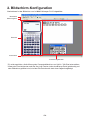 10
10
-
 11
11
-
 12
12
-
 13
13
-
 14
14
-
 15
15
-
 16
16
-
 17
17
-
 18
18
-
 19
19
-
 20
20
-
 21
21
-
 22
22
-
 23
23
-
 24
24
-
 25
25
-
 26
26
-
 27
27
-
 28
28
-
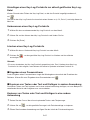 29
29
-
 30
30
-
 31
31
-
 32
32
-
 33
33
-
 34
34
-
 35
35
-
 36
36
-
 37
37
-
 38
38
-
 39
39
-
 40
40
-
 41
41
-
 42
42
-
 43
43
-
 44
44
-
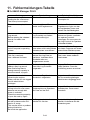 45
45
-
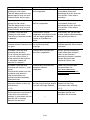 46
46
-
 47
47
-
 48
48
-
 49
49
-
 50
50
Casio FX-9860G MANAGER PLUS Bedienungsanleitung
- Kategorie
- Wasserpumpen
- Typ
- Bedienungsanleitung
Verwandte Papiere
-
Casio fx-Manager PLUS SubscriptionUPD Bedienungsanleitung
-
Casio fx-CG Manager PLUS Bedienungsanleitung
-
Casio fx-CG Manager PLUS Subscription Bedienungsanleitung
-
Casio fx-9860G Installieren einer Add-in-Anwendung
-
Casio OS Update (fx-9860GIII, fx-9750GIII, GRAPH35+ E II) Bedienungsanleitung
-
Casio fx-ES PLUS Emulator Subscription Benutzerhandbuch
-
Casio FX-7400GII Bedienungsanleitung
-
Casio fx-9860GII, fx-9860GII SD Bedienungsanleitung
-
Casio ClassWiz Emulator SubscriptionUPD Guida dell’utilizzatore
-
Casio ClassWiz Emulator Subscription Benutzerhandbuch